时间:2019-08-14作者:xp系统之家 来源:http://www.37m.cn
1、首先在win10系统的任务栏上面找到蓝牙图标,然后右键,选择“挂壁适配器”选项;
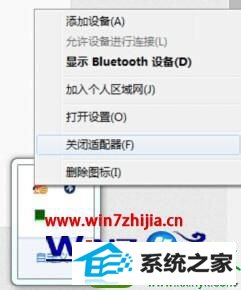
2、接着在任务栏上找到关闭后的蓝牙标志;
![]()
3、然后再右键点击,选择打开适配器;
![]()
4、等待几秒钟,蓝牙无线鼠标即可恢复响应。
经过上面的方法操作之后,就可以帮助大家解决win10蓝牙无线鼠标没有反应这个问题了,有碰到一样故障的用户们可以参照本教程进行解决吧,相信可以帮助到大家 !
本站发布的ghost系统与电脑软件仅为个人学习测试使用,不得用于任何商业用途,否则后果自负!